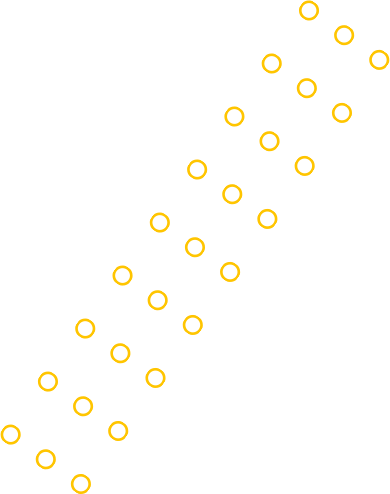Vanilla Android Lollipop släpptes Google ungefär 3 månader tillbaka, men enligt den senaste officiella OS-distributionsstatistiken upptar den nya programvaran endast 3,3% av Den övergripande Android -expansen. Skälen bakom detta lilla klubba är:
1). Tungt personliga versioner av Android som används av olika OEM -tillverkare.
2). Hårdvarubegränsningar för äldre enheter.
3). Försummelse av äldre enheter.
Det senare gäller inte vår HTC One M7 för säker. Att integrera en ny OS-version i ett icke-vanilj-användargränssnitt tar lång tid men det borde definitivt inte ta mycket mer än 3 månader. Oavsett anledning kan Android 5.0 Lollipop-uppdateringen för T-Mobile-varianten av HTC One M7 slutligen rulla ut på tisdag. Eftersom vi redan hade nyheter om Lollipop OTA, kom det definitivt inte som överraskande!
Om du äger T-Mobile HTC One (M7) kanske du redan har fått den nya systemuppdateringsmeddelandet. I situationen fick du inte OTA ännu, du kan ladda ner manuellt och ställa in den från inställningar> om. Som du kanske redan vet skulle du inte få Lollipop OTA om du har en rotad telefon eller har installerat en anpassad återhämtning, kärna eller ROM. I så fall måste du uppdatera din telefon till Android 5.0 manuellt.
HTC har delat Android 5.0 Lollipop RUU (ROM Update Utility) -data som kan föra tillbaka T-Mobile One M7 till lager Android 5.0 med Sense 6.0. Om du fick lite erfarenhet av att installera den officiella firmware med RUU, hoppa bara till nedladdningslänken och blinka den. Men om en nybörjare med sådana saker kan du följa vår omfattande handledning som erbjuds nedan.
Förberedelser:
Ladda ner Lollipop Ruu -filen: ruu_m7_sense60_mr_tmous_7.18.531.2_signed.exe (erbjuds inte nu)
Ladda ner samt ställa in den senaste HTC Sync -programvaran eller HTC USB -chaufförerna på din dator.
Gå till Inställningar> Designerval samt tillåta USB -felsökning på din One M7.
Säkerhetskopiera dina appar samt data samt se till att din gadget har minst 60% batteri innan du fortsätter.
Återställ TMO en M7 till lager Android 5.0 med RUU
Anslut din One M7 till din dator via USB -kabel -tv som levereras av OEM.
Dubbelklicka nu på RUU-data med .exe-tillägg för att starta programvaruapplikationsuppdateringsguiden.
I situationen erkänns din telefon inte av Ruu -guiden, gör enligt följande:
Gå till Inställningar> Kraft samt avmarkera Fastboot -valet på din telefon.
Stäng av telefonen och håll sedan volymen ner + strömknappar tills gadgeten kommer in i startlastarläget.
Använd volymknapparna och bläddra till FastBoot -valet samt tryck på strömbrytaren för att välja den.
Länk nu telefonen till PC. Det borde nu upptäckas av RUU. För att lämna FastBoot -läge senare kan du navigera till omstart av valet samt välja det genom att trycka på strömbrytaren. Om du fortfarande har problem med att få tillbaka telefonen kan du försöka avinstallera och installera om drivrutinerna.
Följ nu på skärmen på skärmen som visas på datorn.
När uppdateringen av programvaran är klar ser du Surface -knappen i RUU -guiden. Klicka på det.
Din HTC One M7 startar om.
Det kan ta några minuter innan du kan se skärmen Gadget -konfiguration.
Gå med den preliminära konfigurationen på din telefon.
Gjort! Du har nu lager Android 5.0 Lollipop ROM installerad på din T-Mobile One M7.
Läs nästa
25 dolda Android -tekniker och trickinställningar du bör inspektera